
本网站官方群 工业工程5000人群号 249148633
之前我们提到Power BI Desktop ,都是说它有两项非常好的功能,一个是交互性,另一个是钻取,今天我们介绍另一个非常好用的功能:不同维度图表显示,这个功能是是2018年3月份推出来的一个预览版,虽然还没有最后的定型,但是足够让我们惊喜的。
本网站官方群 工业工程5000人群号 249148633
这个不同维度图表显示,说的是在一个表格中,我们根据里边的元素,我们还可以快速的用别的图表来从那个维度展示,比如说一个曲线图,显示的是一个趋势的变化,但是同时我们还想根据每个X轴的元素看到每个组成部分的占比,即还想用一个饼图或者是环形图来看到这个点每个部分的占比,所以在Power BI Desktop 的2018年3月份的版本开始,就有一个Report page tooltips (preview)。
智能拖地机器人,云鲸 NARWAL
本网站官方群 工业工程5000人群号 249148633
这个准备工作,除了要将您的Power BI Desktop 更新到2018年3月份及以后的版本外,我们还需要设置一些配置。在【文件】选项卡中依次单击【选项和设置】→【选项】,操作方法如下图所示:
智能拖地机器人,云鲸 NARWAL
本网站官方群 工业工程5000人群号 249148633
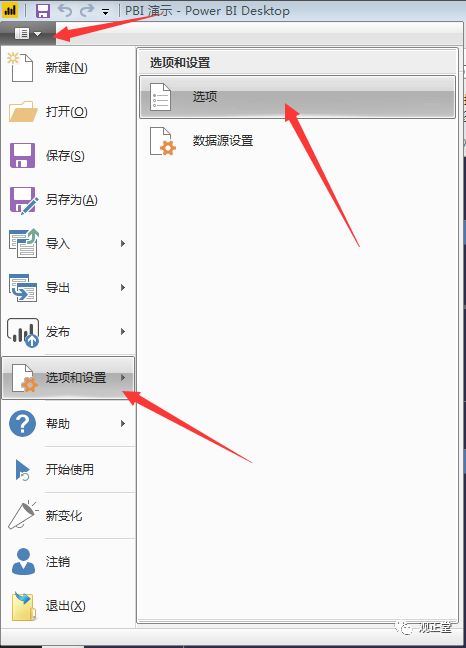
本网站官方群 工业工程5000人群号 249148633
本网站官方群 工业工程5000人群号 249148633
弹出【选项】对话框,勾选【预览功能】下的【报告页工具提示】复选框,并单击【确认】按钮,操作方法如下图所示:
本网站官方群 工业工程5000人群号 249148633
智能拖地机器人,云鲸 NARWAL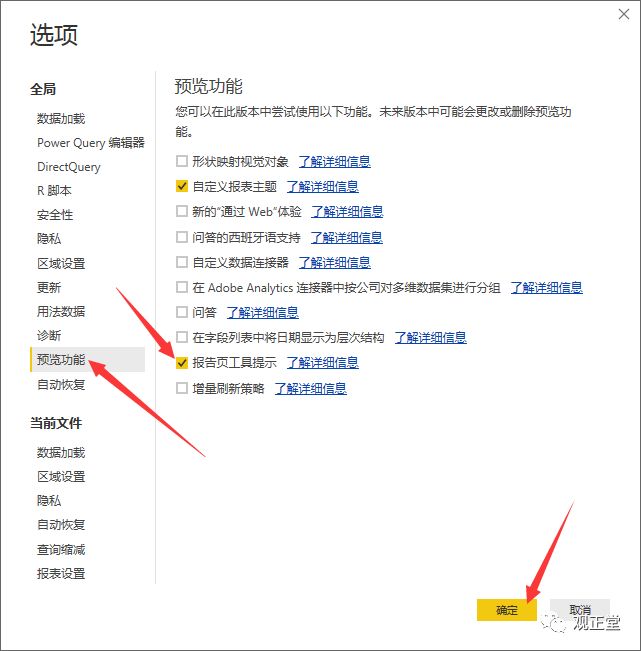
本网站官方群 工业工程5000人群号 249148633
本网站官方群 工业工程5000人群号 249148633
默认状态下,这个复选框是取消勾选的,因此我们首先要勾选这个复选框,否则以下的操作都做不到。
智能拖地机器人,云鲸 NARWAL
本网站官方群 工业工程5000人群号 249148633
我们先创建3个报表页,并在第3个报表页,利用原有的数据做一个工具提示的“模板”,操作方法如下图所以:
本网站官方群 工业工程5000人群号 249148633
智能拖地机器人,云鲸 NARWAL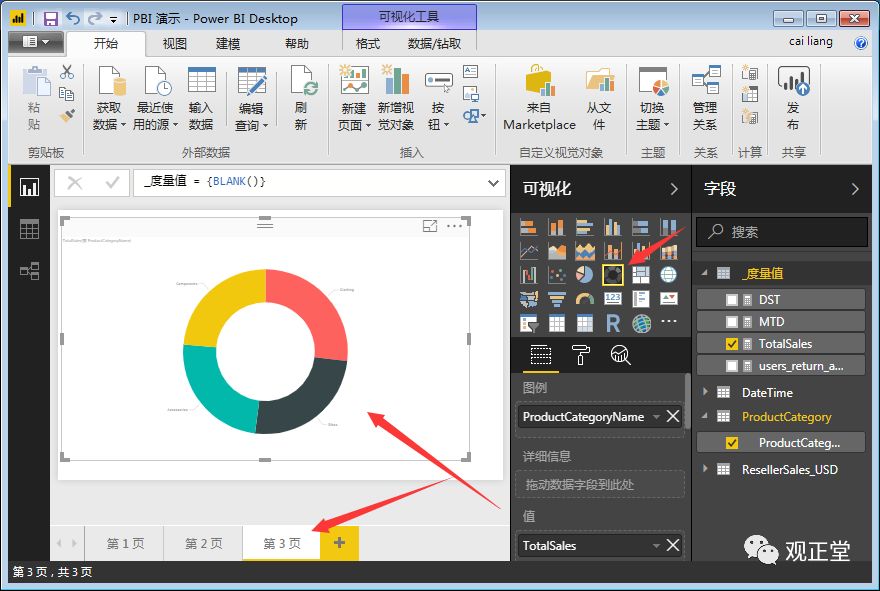
智能拖地机器人,云鲸 NARWAL
本网站官方群 工业工程5000人群号 249148633
设置完后的环形图如下图所示:
本网站官方群 工业工程5000人群号 249148633
本网站官方群 工业工程5000人群号 249148633

本网站官方群 工业工程5000人群号 249148633
智能拖地机器人,云鲸 NARWAL选择第3页的报表页,即不选择第3页报表中的任意对象,这样的做法,是要对这个报表页设置,切换到【格式】选项卡,将下方的【页面大小】中的类型设置为“工具提示”,操作方法如下图所示:
本网站官方群 工业工程5000人群号 249148633
智能拖地机器人,云鲸 NARWAL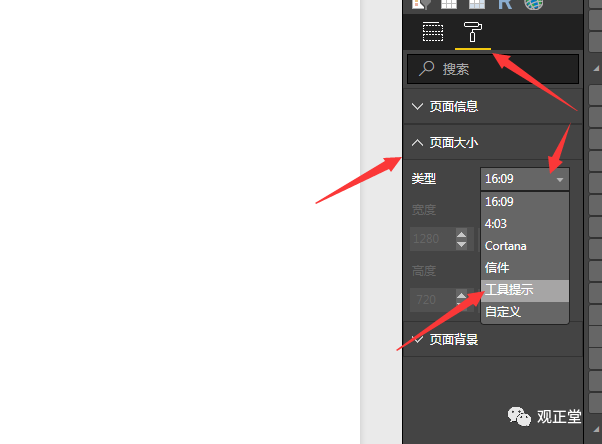
智能拖地机器人,云鲸 NARWAL
本网站官方群 工业工程5000人群号 249148633
这个步骤很重要,默认报表页的页面代销是16:09,即上图第一个选项,如果选择这个选项,最后我们提示的图表,会显示很大,而如果我们选择“工具提示”,则只显示可视化对象的大小,这样会更美观,而且设置这个之前,建议将对象放置到报表的左上角位置。
本网站官方群 工业工程5000人群号 249148633
本网站官方群 工业工程5000人群号 249148633
我们还需要对这个报表页的【页面信息】进行设置,如打开【工具提示】开关,并为它设置一个名称,如“品类占比”,操作方法如下图所示:
本网站官方群 工业工程5000人群号 249148633
本网站官方群 工业工程5000人群号 249148633
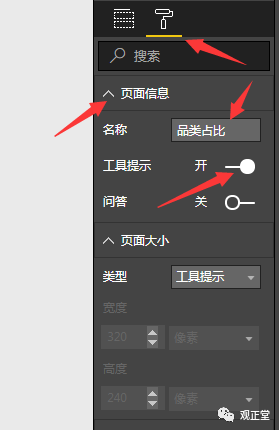
智能拖地机器人,云鲸 NARWAL
智能拖地机器人,云鲸 NARWAL我们切换到第1页,选中其中的一个可视化对象,如原来做好的曲线图,并切换到【格式】,在下方的【工具提示】中打开【报表页】开关,并在下方的【页码】组合框中选择刚才我们定义的“品类占比”,操作方法如下图所示:
本网站官方群 工业工程5000人群号 249148633
本网站官方群 工业工程5000人群号 249148633
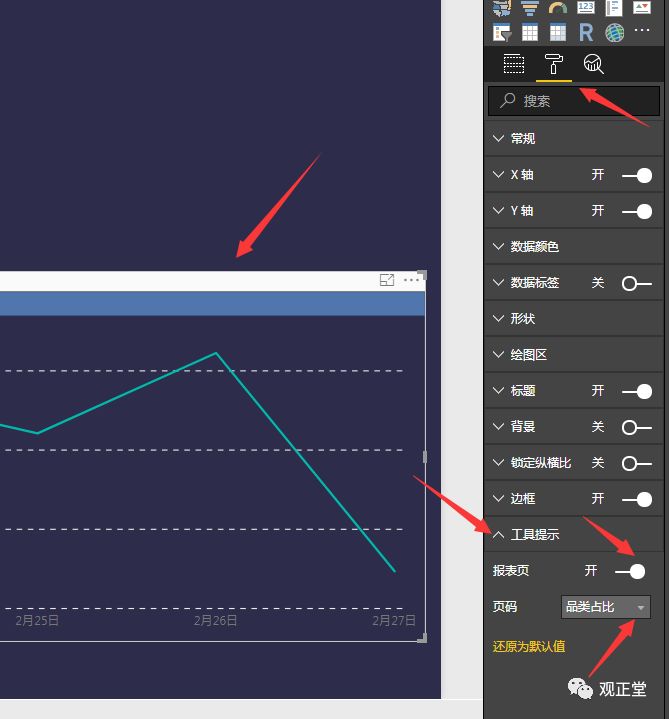
本网站官方群 工业工程5000人群号 249148633
智能拖地机器人,云鲸 NARWAL设置完毕后,当我们用光标放置到折线图某个点是,就会在傍边弹出一个图表来,这个图表就是根据这个点的信息,以及刚才做的模板来显示,效果如下图所示:
本网站官方群 工业工程5000人群号 249148633
智能拖地机器人,云鲸 NARWAL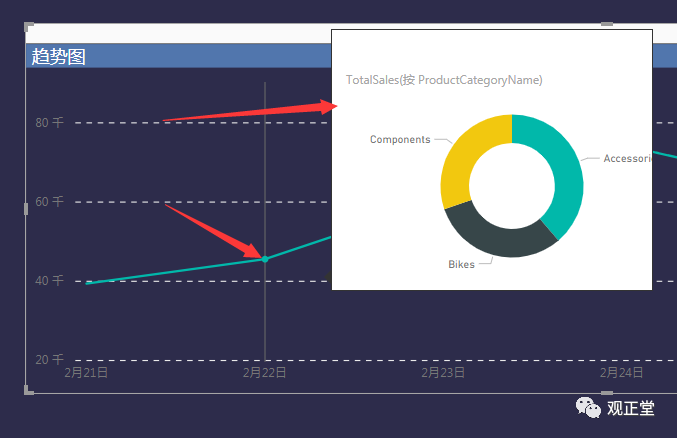
智能拖地机器人,云鲸 NARWAL
智能拖地机器人,云鲸 NARWAL我们换到别的点,这个图表也会根据这个点的信息发生相应的变化,效果如下图所示:
智能拖地机器人,云鲸 NARWAL
智能拖地机器人,云鲸 NARWAL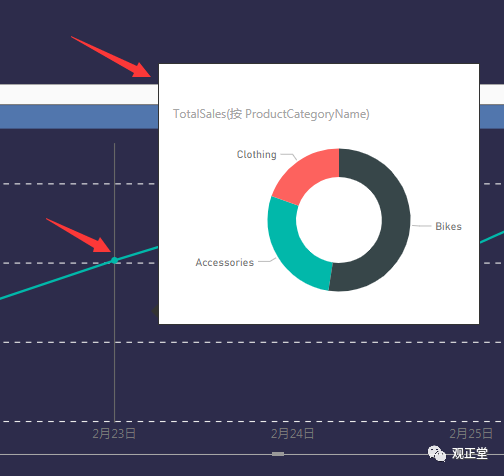
智能拖地机器人,云鲸 NARWAL
本网站官方群 工业工程5000人群号 249148633
智能拖地机器人,云鲸 NARWAL虽然这个报表工具提示还处于预览阶段,但是我们可以将一些重要的指标做成所有指标的考核维度,做成一个报表工具提示的模板,并打开工具提示开关,就可以很方便的查看各个指标的变化情况。
本网站官方群 工业工程5000人群号 249148633
图文作者:梁才
本网站官方群 工业工程5000人群号 249148633
ExcelHome论坛版主
智能拖地机器人,云鲸 NARWAL
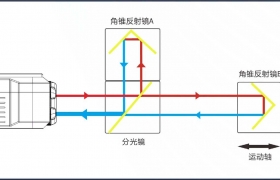
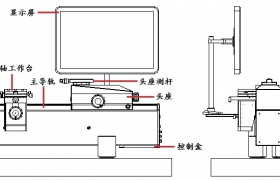
 /1
/1 